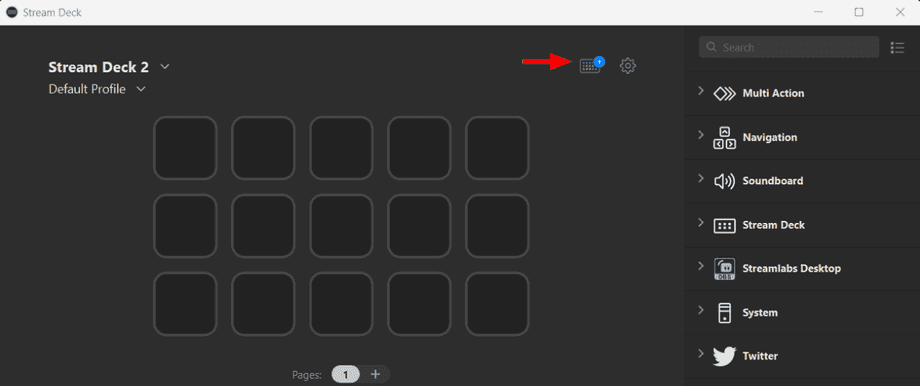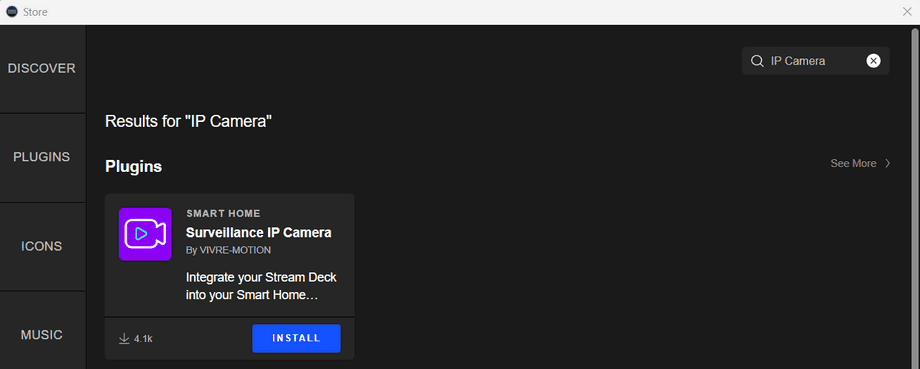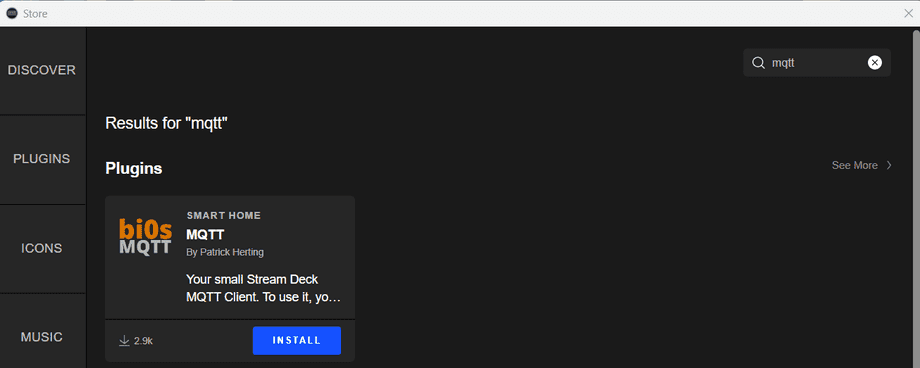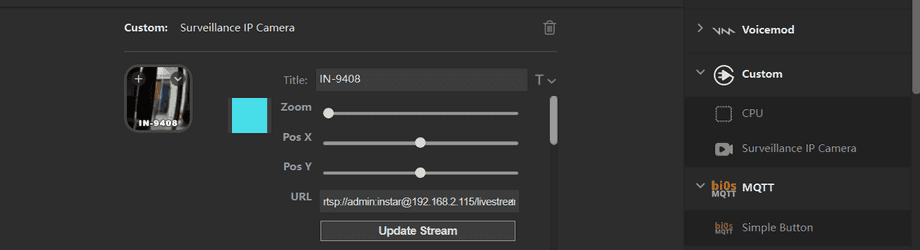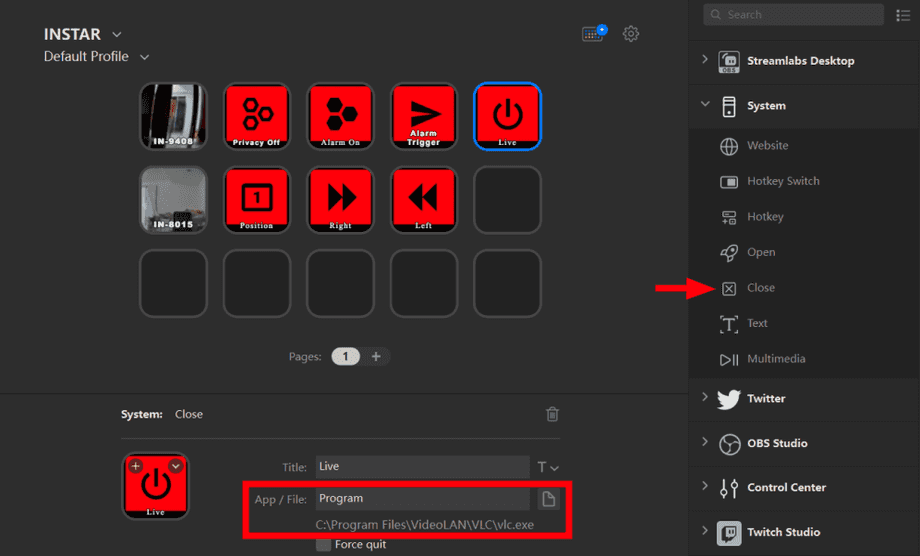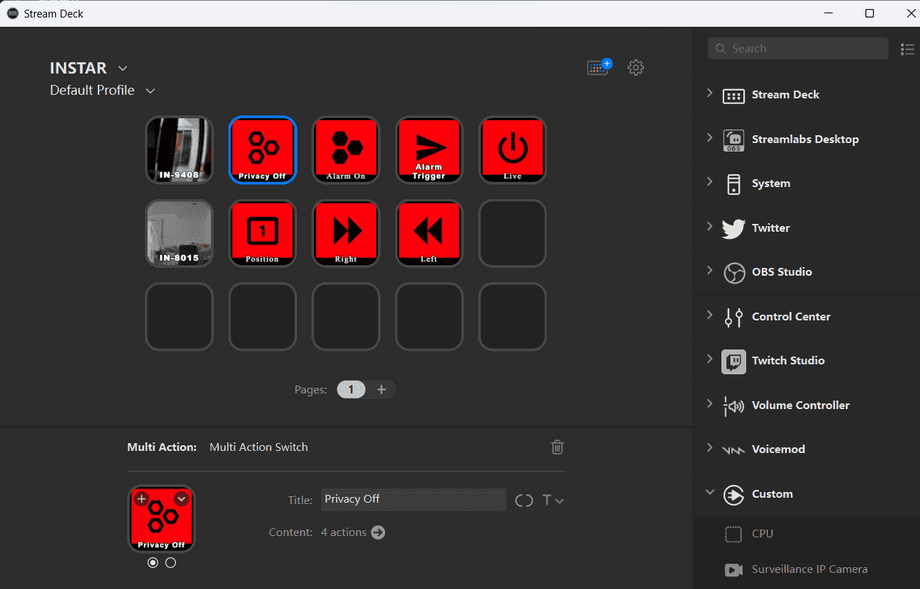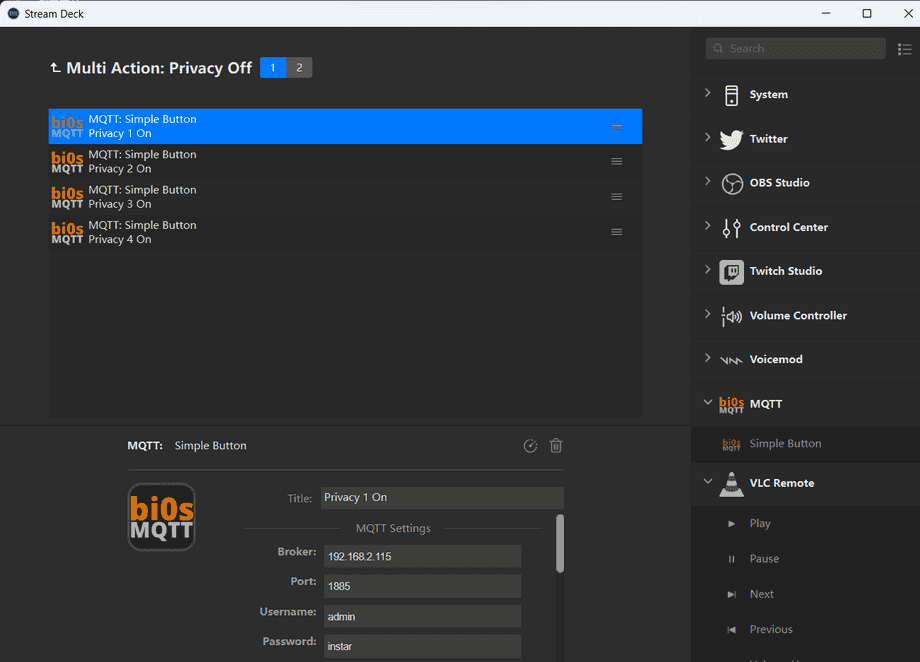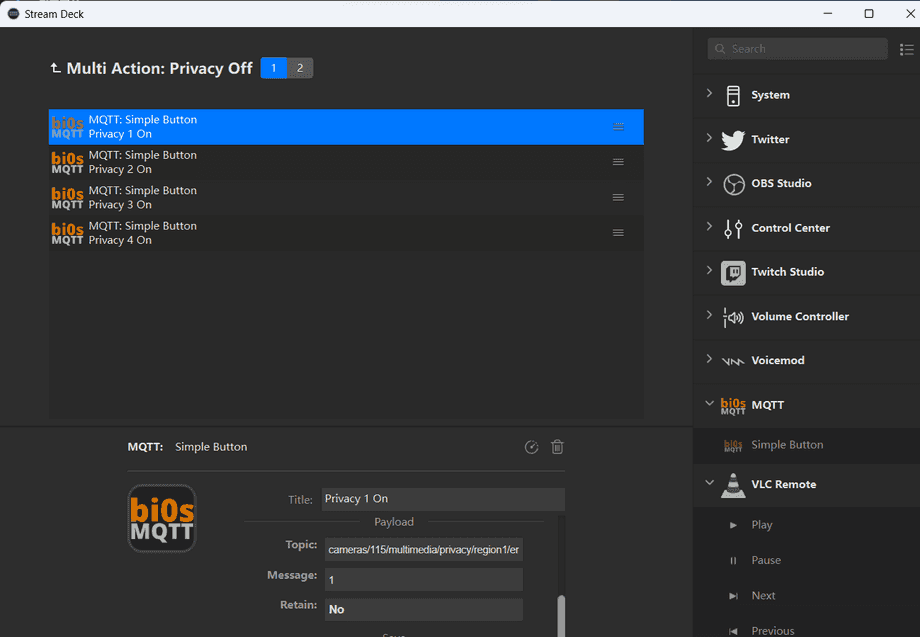Software
Other
Stream Deck biOs MQTT
Update: Stream Deck IP-CAMERA Plugin und ELGATO Stream Deck zweckentfremden für IP Kameras Youtube Tutorial:
ELGATO Stream Deck zweckentfremden für IP Kameras / Überwachungskameras | Beispiel INSTAR 2K+ Serie
Das Elgato Stream Deck, Loupedeck und Razer Stream Controller bietet einen einzigartigen Controller für die Erstellung von Live-Inhalten mit endlosen Möglichkeiten zur Optimierung Ihres Workflows. Verwenden Sie das VIVRE MOTION Stream Deck IP-CAMERA Plugin, um das Live-Bild Ihrer INSTAR IP-Kamera direkt auf einen Button zu legen. Das biOS MQTT Plugin ermöglicht Ihnen die Kontrolle über Ihre 2k+ WQHD INSTAR IP Kameras durch seine MQTTv5 Websocket API.
Wo kann ich die Plugins herunterladen?
- Stream Deck: Öffnen Sie Ihre Stream Deck Software und gehen Sie zum Stream Deck Store.
- Loupedeck: Öffnen Sie Ihre Loupedeck Software und gehen Sie zum Marketplace.
Suchen Sie nach SMART HOME Überwachungs-IP-Kamera und biOs MQTT:
RTSP-Stream Ihrer Kamera
Hinzufügen Ihrer Kamera zum VIVRE MOTION Stream Deck IP-CAMERA Plugin
Jede INSTAR HD/FullHD/WQHD IP-Kamera unterstützt das RTSP-Streaming-Protokoll. Das Real Time Streaming Protocol (RTSP) ist ein Netzwerkprotokoll auf Anwendungsebene, das für die Multiplexierung und Paketierung von Multimedia-Transportströmen (wie interaktive Medien, Video und Audio) über ein geeignetes Transportprotokoll entwickelt wurde.
Video Streaming:
- IN-9408 WQHD
- IN-9020 Full HD
- IN-9010 Full HD
- IN-9008 Full HD
- IN-8015 Full HD
- IN-8003 Full HD
- IN-8001 Full HD
- IN-7011 HD
- IN-5907 HD
- IN-5905 HD
- IN-6014 HD
- IN-6012 HD
- IN-6001 HD
Fügen Sie hier die RTSP-Streaming-URL hinzu, um das Live-Video Ihrer Kamera mit dem VLC-Player anzuzeigen:
Sie können nun den RTSP-Stream Ihrer Kamera mit Ihrem Kamera-Login, der Kamera-IP oder DDNS-Adresse, der Streaming-URL und dem RTSP-Port hinzufügen. Wenn Ihre Kamera z. B. wie folgt konfiguriert ist und Sie auf den mittleren Videostream zugreifen möchten:
- Kamera Benutzername:
admin - Kamera Login:
abcdefgh - IP Adresse:
80.152.227.129 - RTSP Port:
554Standard Port - RTSP Streaming URL: 2k+ WQHD models
/livestream/12/ Full HD & HD models/12
Sie müssen folgendes sowohl im URL- als auch im Parameter-Eingabefeld verwenden: rtsp://admin:abcdefgh@80.152.227.129:554/livestream/12. Für Debugging-Zwecke wird empfohlen, zuerst zu versuchen, Ihren Kamerastream im VLC-Player zu öffnen.
Der EXE Path muss auf vlc.exe zeigen, um auf das Vollbildvideo zugreifen zu können. Fügen Sie eine Close Schaltfläche hinzu, um den Player von Ihrem Stream Deck aus schließen zu können:
MQTT Kontrolle
Ihre INSTAR 2k+ WQHD Kamera unterstützt jetzt einen Websocket-Tunnel für die MQTT-Schnittstelle. Dies bedeutet, dass Sie Ihre Kamera mit MQTT steuern können, ohne ein Smarthome-System zu benötigen. Stellen Sie sicher, dass Sie in den folgenden Schritten den Websocket (WS)-Dienst aktivieren und den Websocket (WS)-Server-Port verwenden (Standard 1885).
Das biOS MQTT Plugin verbindet sich mit Ihrem MQTT Broker über einen Websocket (WS) Tunnel. WS werden von INSTAR Full HD MQTTv3 Kameras nicht unterstützt. Sie können sie aber trotzdem über Ihr Stream Deck steuern, indem Sie sie mit einem WS-unterstützenden MQTT Broker verbinden, z.B. einer INSTAR 2k+ WQHD MQTTv5 Kamera oder einem externen Mosquitto Broker. Wenn sie als MQTT-Client verbunden sind, können Sie Befehle an Ihren MQTT (WS)-Broker senden, die dann über reguläres MQTT (ohne Websocket) an sie weitergeleitet werden.
Ziehen Sie zunächst einen Multi-Action Button auf Ihr Deck:
Öffnen Sie die Content Seite und fügen Sie den ersten von bis zu 4 MQTT-Buttons hinzu:
Wie oben zu sehen, müssen Sie zunächst die IP-Adresse Ihrer Kamera, den WS-Server-Port und den Broker-Benutzernamen und das Passwort hinzufügen. Scrollen Sie dann nach unten, um das MQTT Befehl Topic hinzuzufügen, das Sie umschalten möchten:
Über die MQTT-Schnittstelle haben Sie Zugriff auf alle Kamerafunktionen. Um eines dieser Befehlsthemen zu verwenden, müssen Sie nur das Präfix und die ID Ihres Kamera-Clients - wie in der MQTT-Client-Konfiguration konfiguriert - dem Befehls-Topic voranstellen, das Sie umschalten möchten.
Zum Beispiel:
Sie möchten den ersten Privatsphärenbereich einschalten. Das Befehls-Topic dafür ist multimedia/privacy/region1/enable. Wir können hiervon auch die RAW-Version verwenden: multimedia/privacy/region1/enable/raw - das bedeutet, dass die Nachricht, die wir senden müssen, um die Privatmaske entweder ein- oder auszuschalten, eine einzelne 1 oder 0 ist.
Wenn Sie den MQTT Client in Ihrer Kamera so konfiguriert haben, dass er das MQTT Topic Präfix cameras und die MQTT Client ID 115 verwendet, müssen Sie die folgenden Topics mit der Message Payload 1 oder 0 verwenden, um Ihre 4 Privacy Areas zu schalten:
cameras/115/multimedia/privacy/region1/enable/rawcameras/115/multimedia/privacy/region2/enable/rawcameras/115/multimedia/privacy/region3/enable/rawcameras/115/multimedia/privacy/region4/enable/raw
Der Multi-Action Button erlaubt es Ihnen, bis zu 4 MQTT Buttons hinzuzufügen. Fügen Sie alle mit der Message 1 in die erste Stufe ein und der Message 0 in die zweite hinzu. Nun können Sie alle Bereiche mit einem einzigen Knopfdruck aktivieren und mit demselben Knopf wieder deaktivieren:
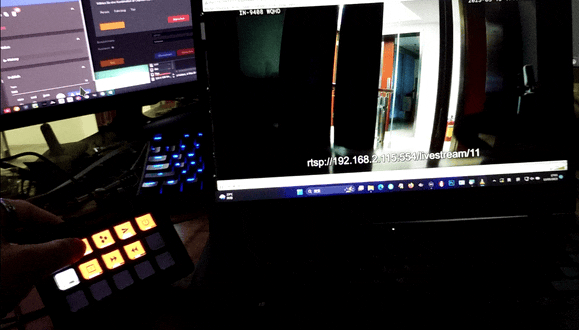
Diskutieren Sie diesen Artikel im INSTAR Forum !